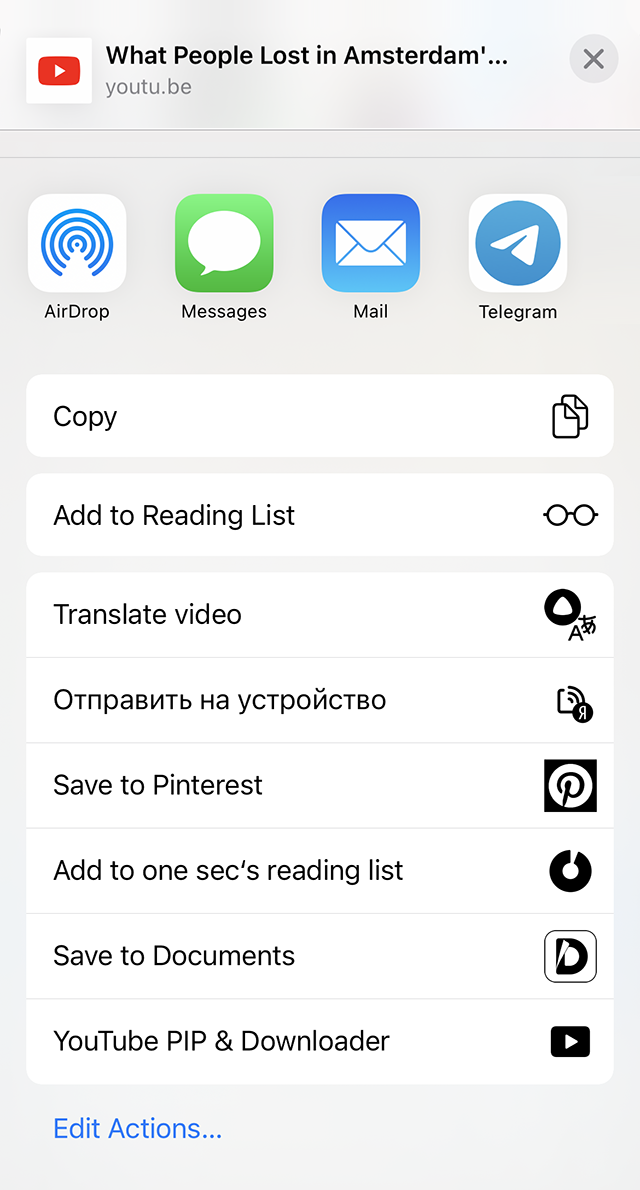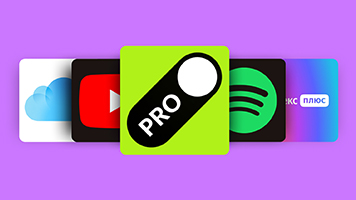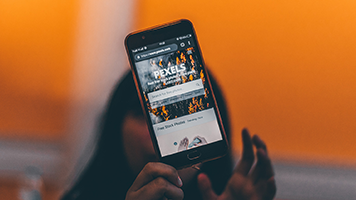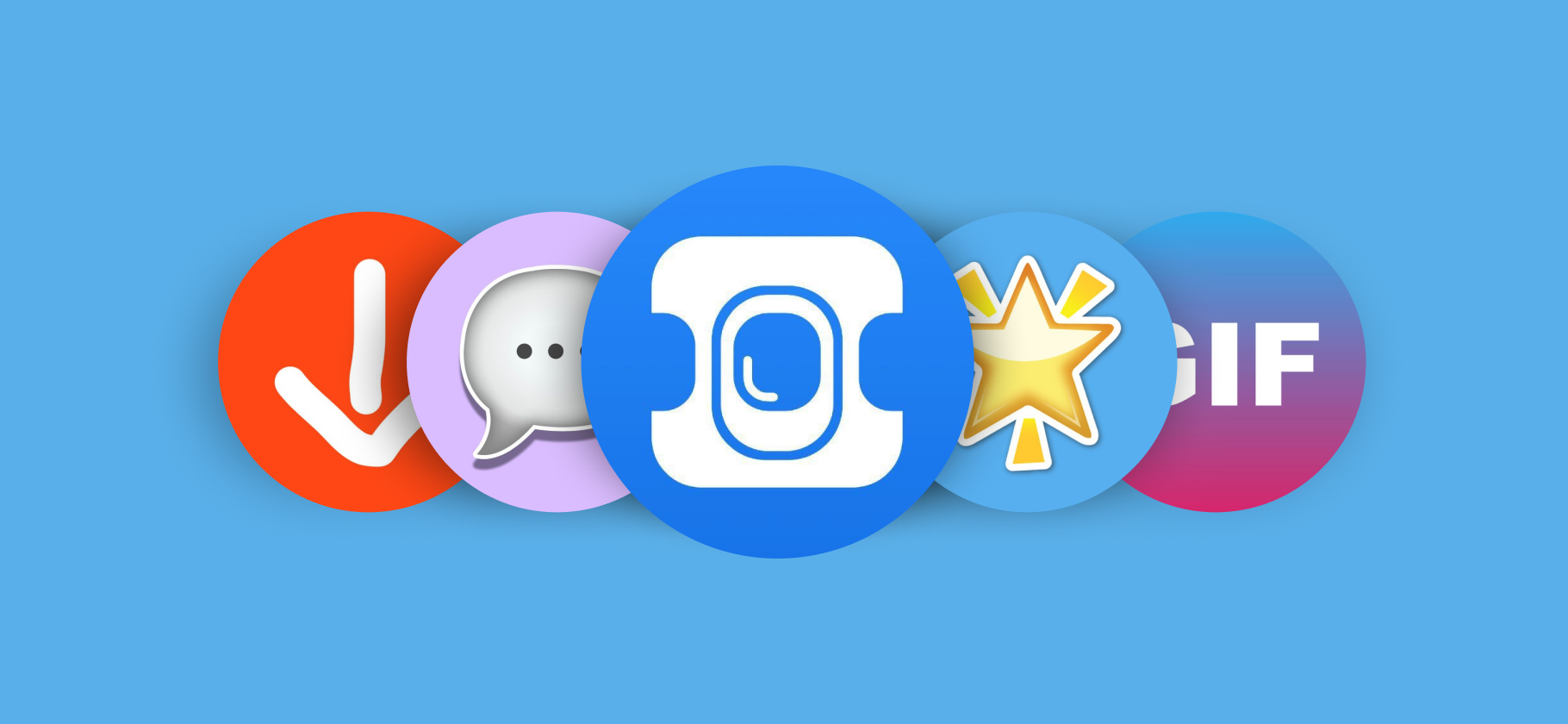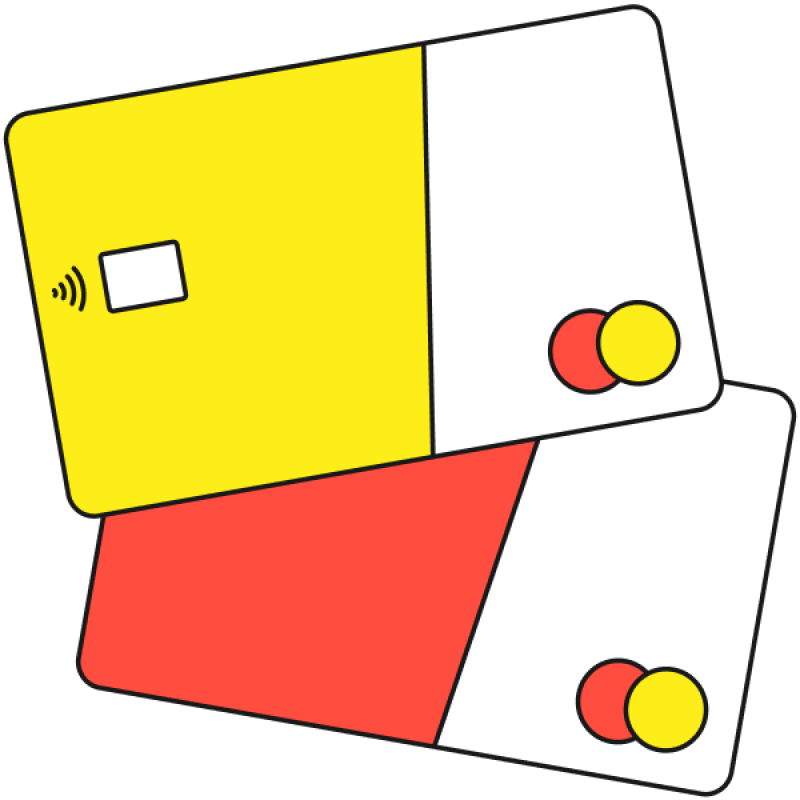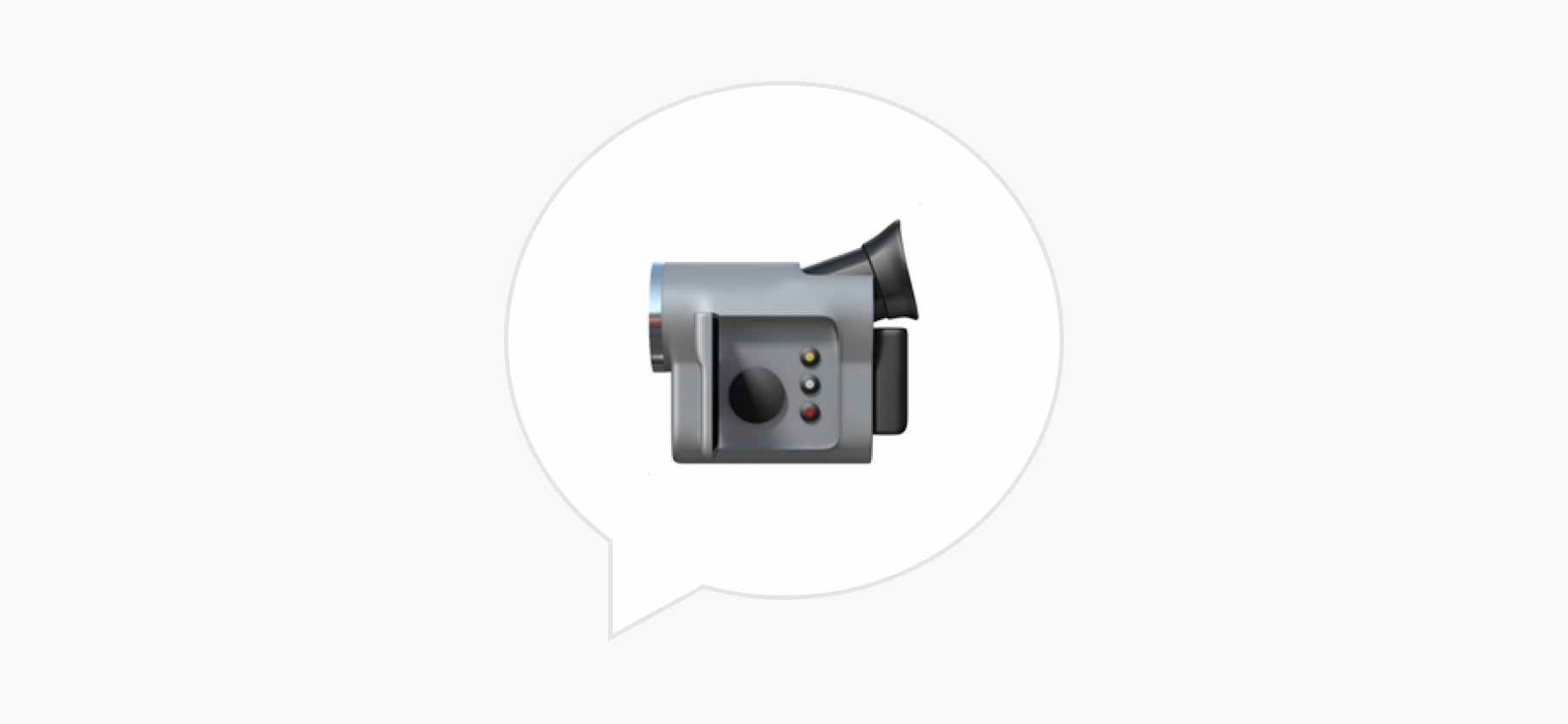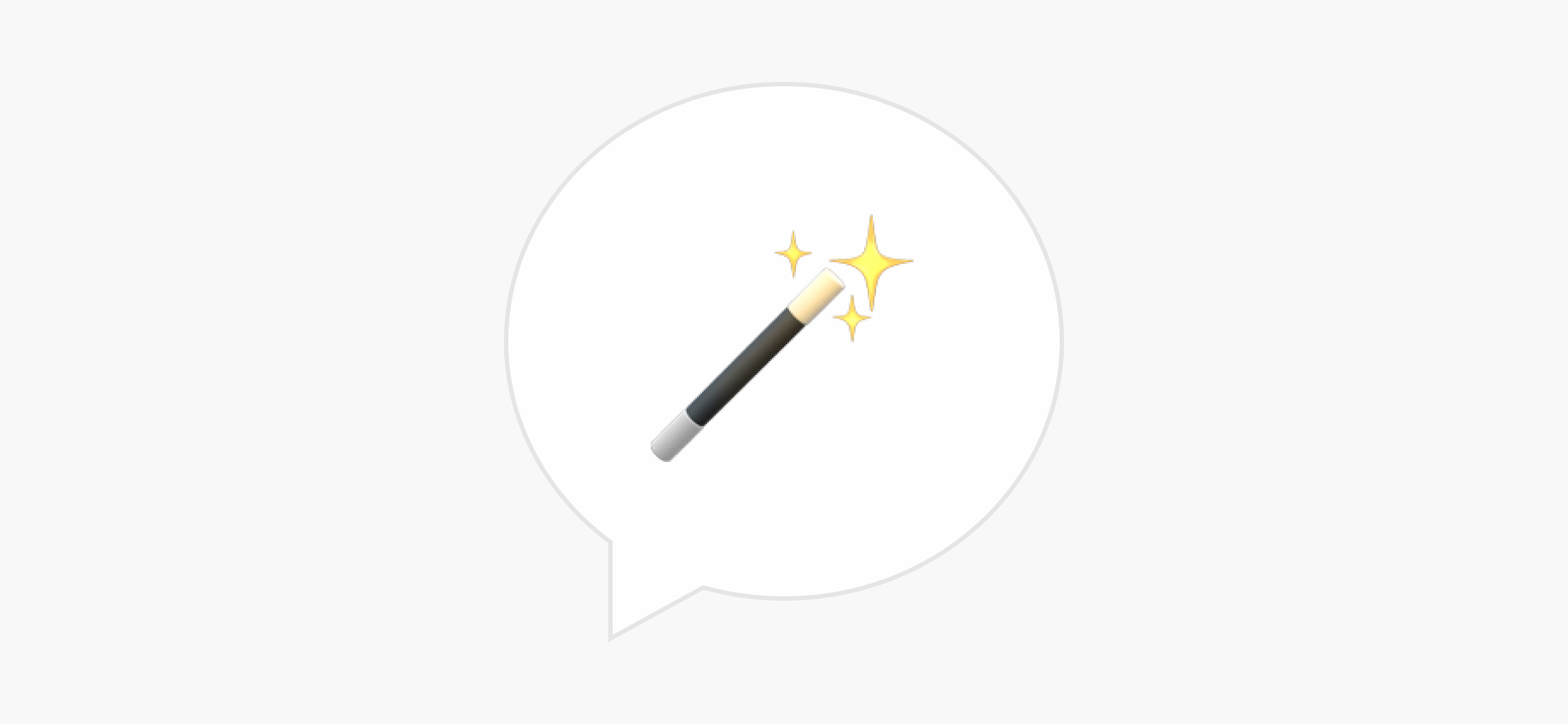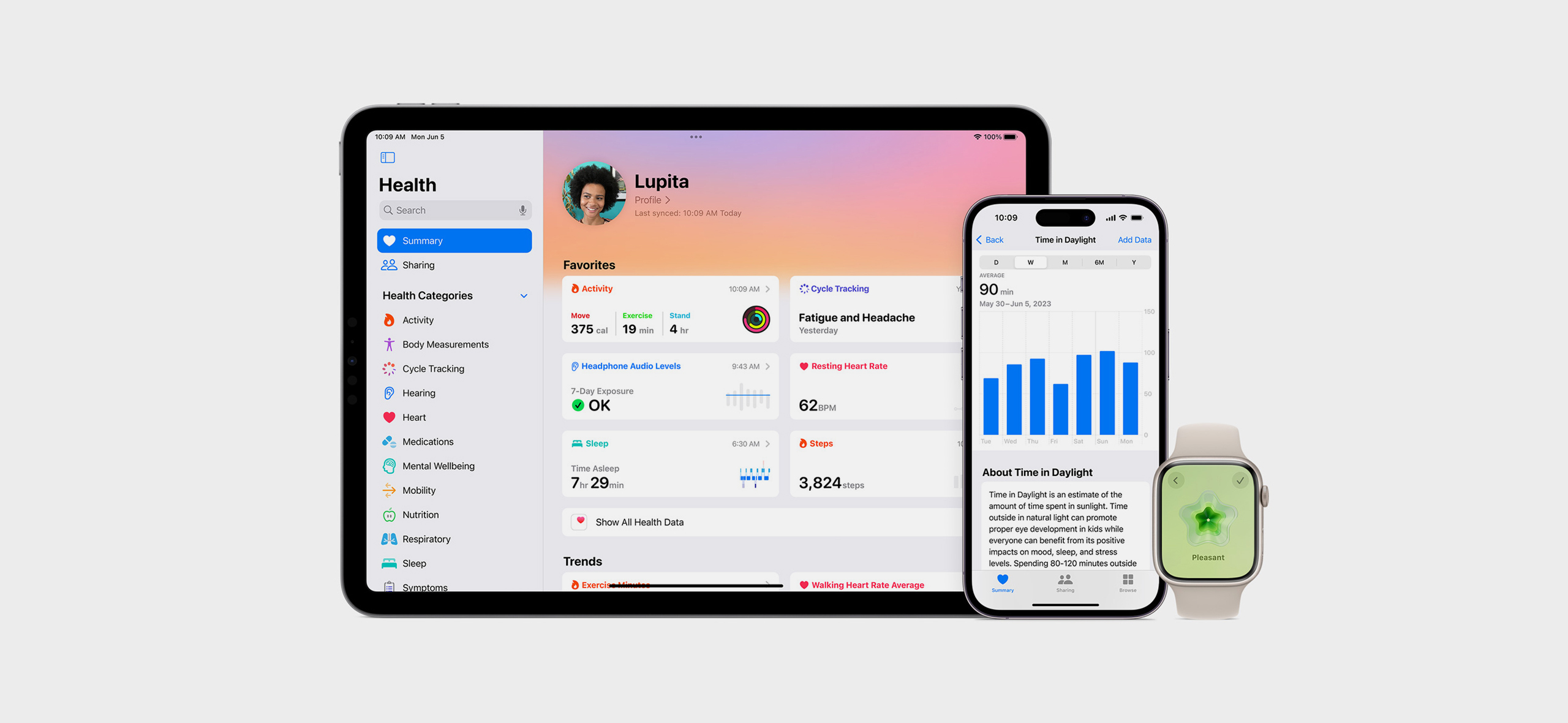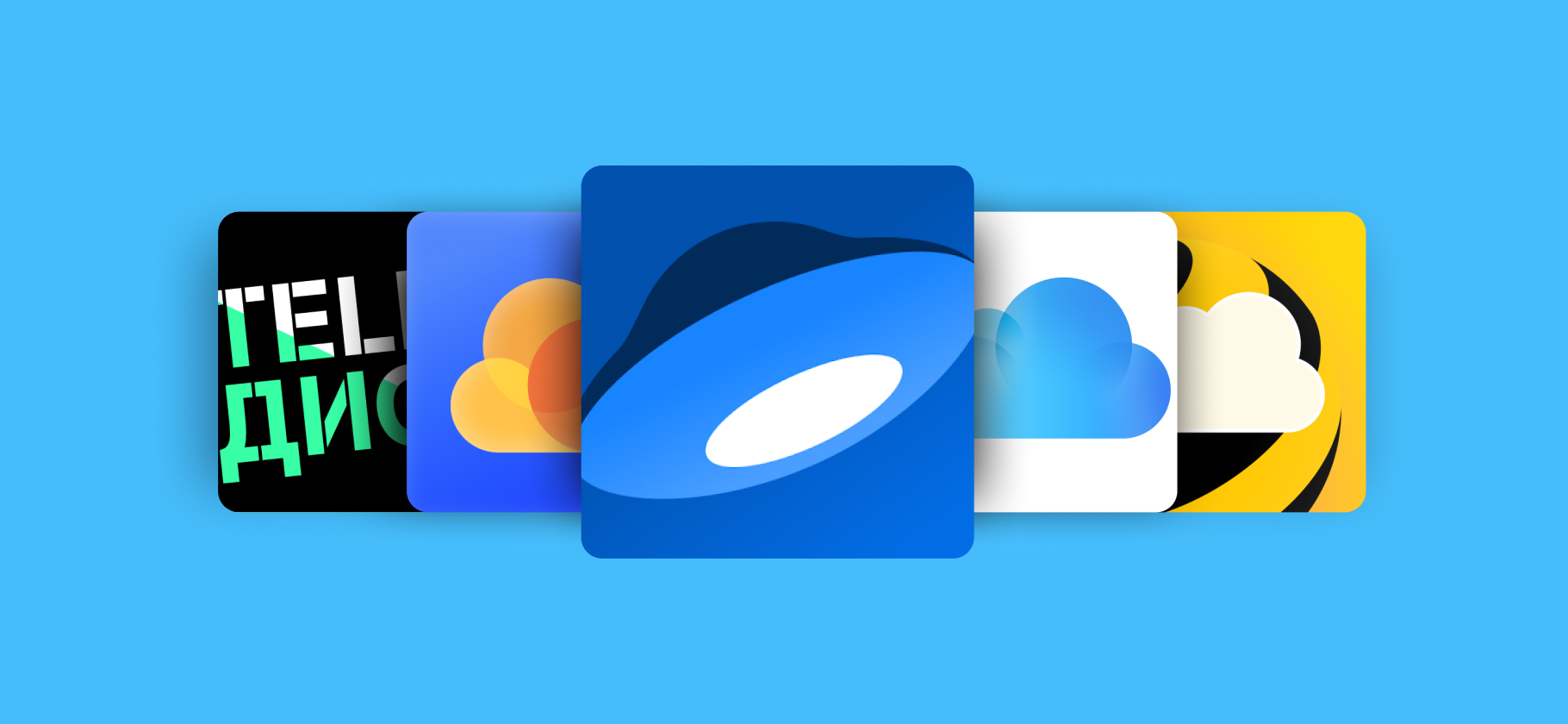Как скачать видео с YouTube?
Хочу смотреть видео с YouTube даже без подключения к интернету. Можно ли скачать ролики и как это сделать?
У каждого видео на YouTube есть автор, который его загрузил, — обычно ему и принадлежат права на ролик. В правилах пользования сервисом четко указано, что нельзя копировать чужой контент без согласия сервиса и владельцев лицензии. Единственный способ, реализуемый самой платформой, — временное сохранение для офлайн-доступа через функции YouTube Premium.
Однако с YouTube можно легально скачивать свои видео, а еще те, что находятся в общественном достоянии или имеют свободные лицензии. Чтобы найти такие ролики, выберите в фильтрах «Лицензия Creative Commons». В выдаче останутся те, что допустимо скачивать.
Расскажу, какие вообще есть способы.
Вы узнаете
Как скачать видео с подпиской YouTube Premium
YouTube Premium — платная подписка, которая дает пользователям дополнительные функции вроде фонового воспроизведения и доступа к музыкальной платформе. Помимо этого, она позволяет легально скачивать любые ролики на устройство — даже те, что защищены авторским правом.
Файл при этом не скачивается во внутреннюю память устройства. Функция работает, примерно как в «Нетфликсе» или на «Кинопоиске»: вы временно загружаете ролик в приложение и можете открыть его даже без интернета.
Скачивать видео можно в мобильных приложениях, а также на ПК через браузеры Chrome, Edge или Opera.
Чтобы скачать ролик, нужно выбрать «Скачать» в выпадающем меню в браузере или долистать до кнопки в приложении. Все загруженные видео хранятся на странице «Скачанные» на вкладке «Библиотека».
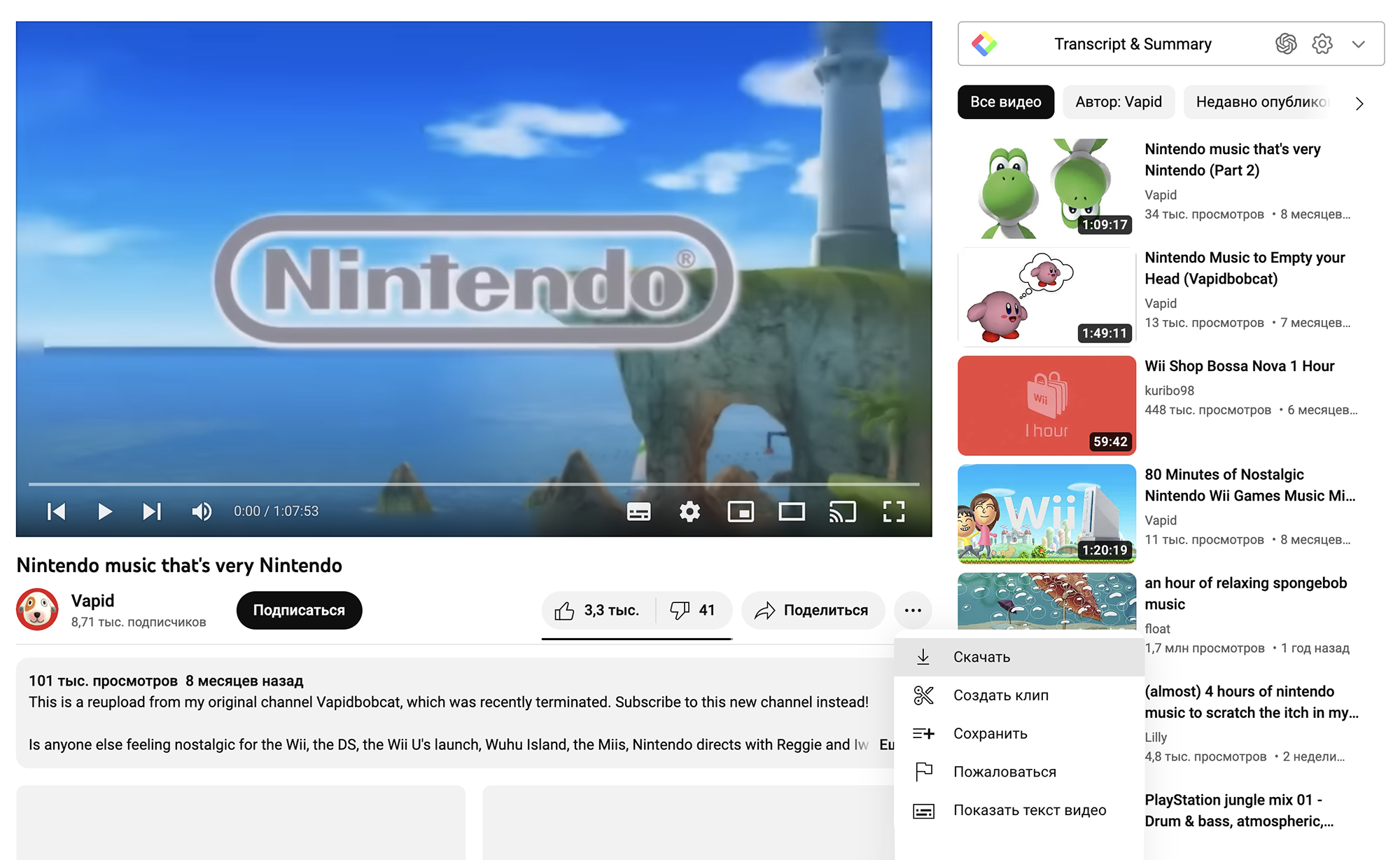
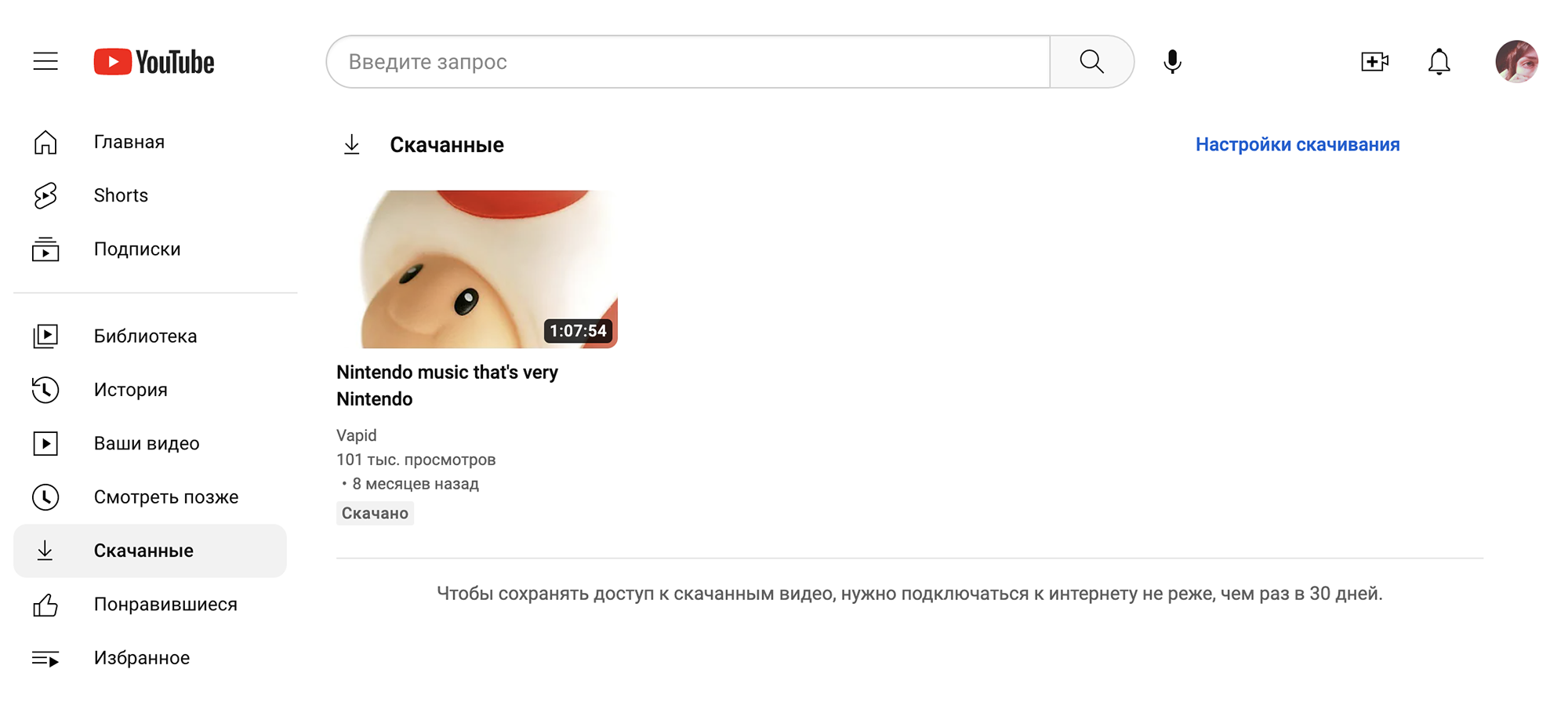
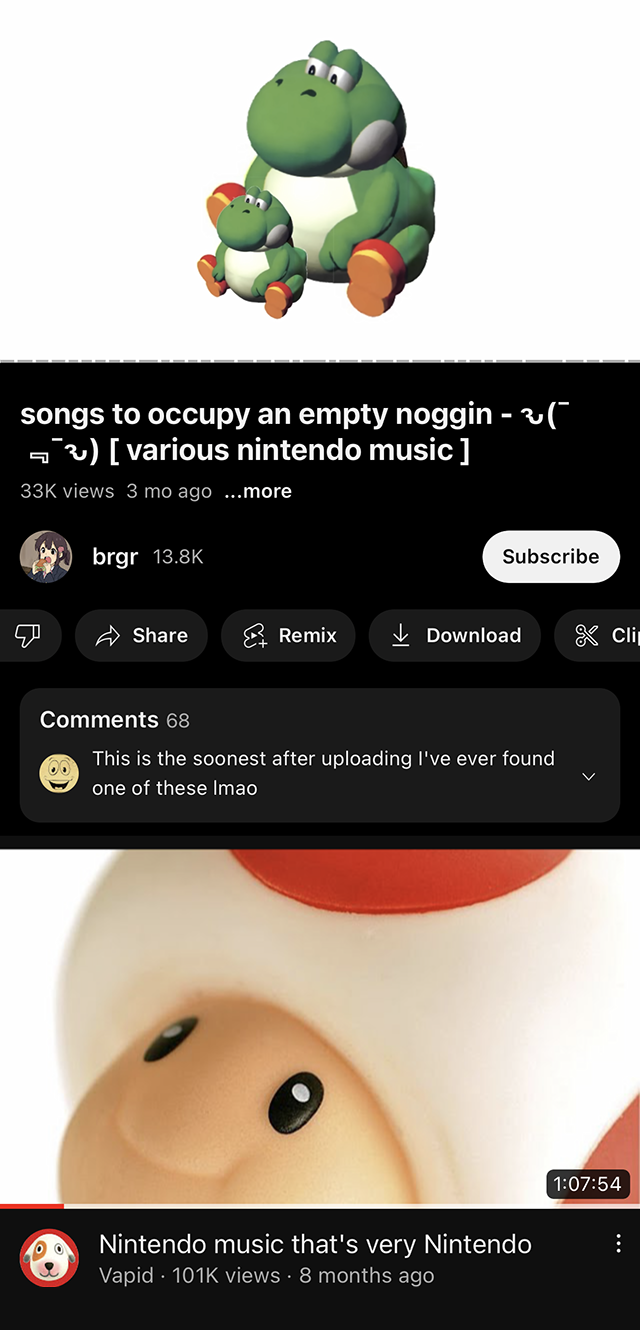
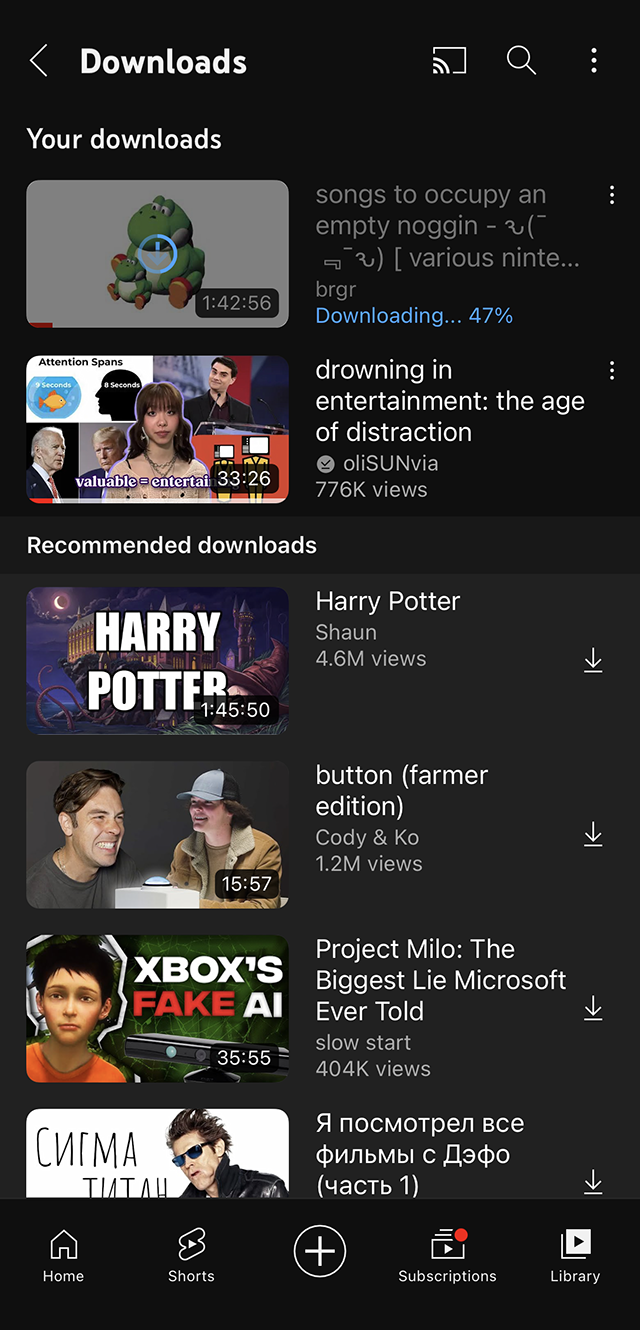
Ролики скачиваются не навсегда. Нужно подключаться к интернету раз в некоторое время, чтобы загрузки сохранялись. По правилам сервиса этот срок — 30 дней. Скачивать видео можно только в разрешении Full HD, 4K не поддерживается.
В YouTube Premium также есть функция «Умное скачивание», которая на свой выбор добавляет ролики из рекомендаций в библиотеку и автоматически скачивает их, чтобы можно было посмотреть без подключения к интернету. Чтобы включить функцию, перейдите на вкладку «Библиотека» → «Сохраненные видео», в меню с тремя точками выберите «Настройки» и включите тумблер «Умное скачивание».
Подписаться на YouTube Premium из России нельзя, поскольку Гугл отключил возможность оплаты для российских пользователей. Но есть три способа вернуть подписку:
- Сменить регион аккаунта в Гугле и оплатить подписку иностранной банковской картой. Один из самых дешевых регионов — Турция. Подписка обойдется в 30 TRY (126 ₽) в месяц.
- Создать «семью» с пользователем, у которого есть иностранная банковская карта, и попросить оплачивать его семейную подписку со своего счета. Лучше, чтобы регион главы «семьи» в гугл-аккаунте совпадал с вашим. Но в соцсетях описывают случаи, когда «семью» создавали пользователи из разных стран.
- Если вы покупали подписку через App Store, ее можно продолжать оплачивать со счета Apple ID даже без смены региона. Для этого нужно войти в настройки аккаунта Apple ID → раздел «Платежи и подписки» → «Способы оплаты» → «Добавить оператора связи» → ввести номер телефона. Такой способ работает только для «Билайна» и «МТС».
С подпиской другого региона вы сможете скачивать ролики, находясь в России. Включать VPN не нужно.
Как скачать видео с YouTube с помощью онлайн-сервисов
Напомню, что эти способы нарушают правила YouTube. Их стоит использовать, только если хотите сохранить ролики с лицензией Creative Commons.
Сайты позволяют бесплатно и без регистрации скачивать любые видео с YouTube. Нужно только вставить ссылку на ролик в строку на сайте, выбрать качество, нажать кнопку Download и дождаться скачивания.
Такие сайты привлекают удобством и скоростью. Но у них есть серьезные минусы: платформы заполнены баннерами, почти каждый клик сопровождается открытием новой вкладки с рекламой. Иногда при загрузке могут подсунуть не само видео, а стороннюю или вредоносную программу. Мошенники часто маскируются под подобные сайты — ресурсы для скачивания, онлайн-кинотеатры.
Если решитесь пользоваться такими сайтами, обзаведитесь блокировщиком рекламы, не переходите по сомнительным ссылкам и проверяйте загрузившийся файл перед тем, как открыть его, — это должно быть видео в выбранном вами формате.
Вот какие сайты можно попробовать:
- 💾 Savefrom скачивает в качестве 720p и формате MP4. Сайт не нужно держать под рукой. Достаточно дописать в любой URL с YouTube символы ss перед словом youtube. Останется выбрать качество и нажать кнопку скачивания.
- 💽 y2mate скачивает в качестве до 1080p и формате MP3 или MP4. Полезно, если нужна музыка без видеоряда.
- 📼 YouTube4KDownloader скачивает в качестве до 4K. Здесь самый широкий выбор форматов: MP4, MKV, WebP или MPEG.
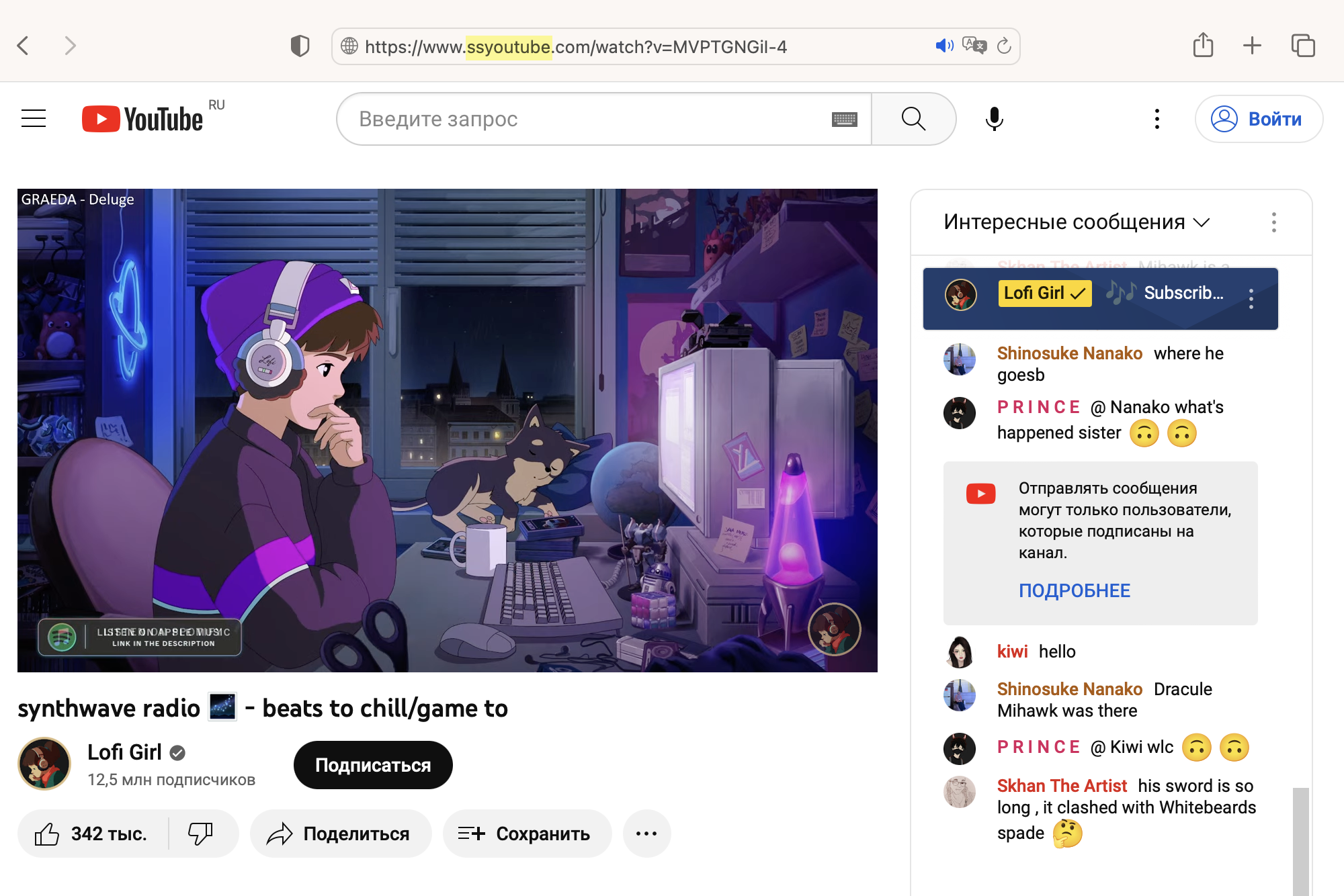
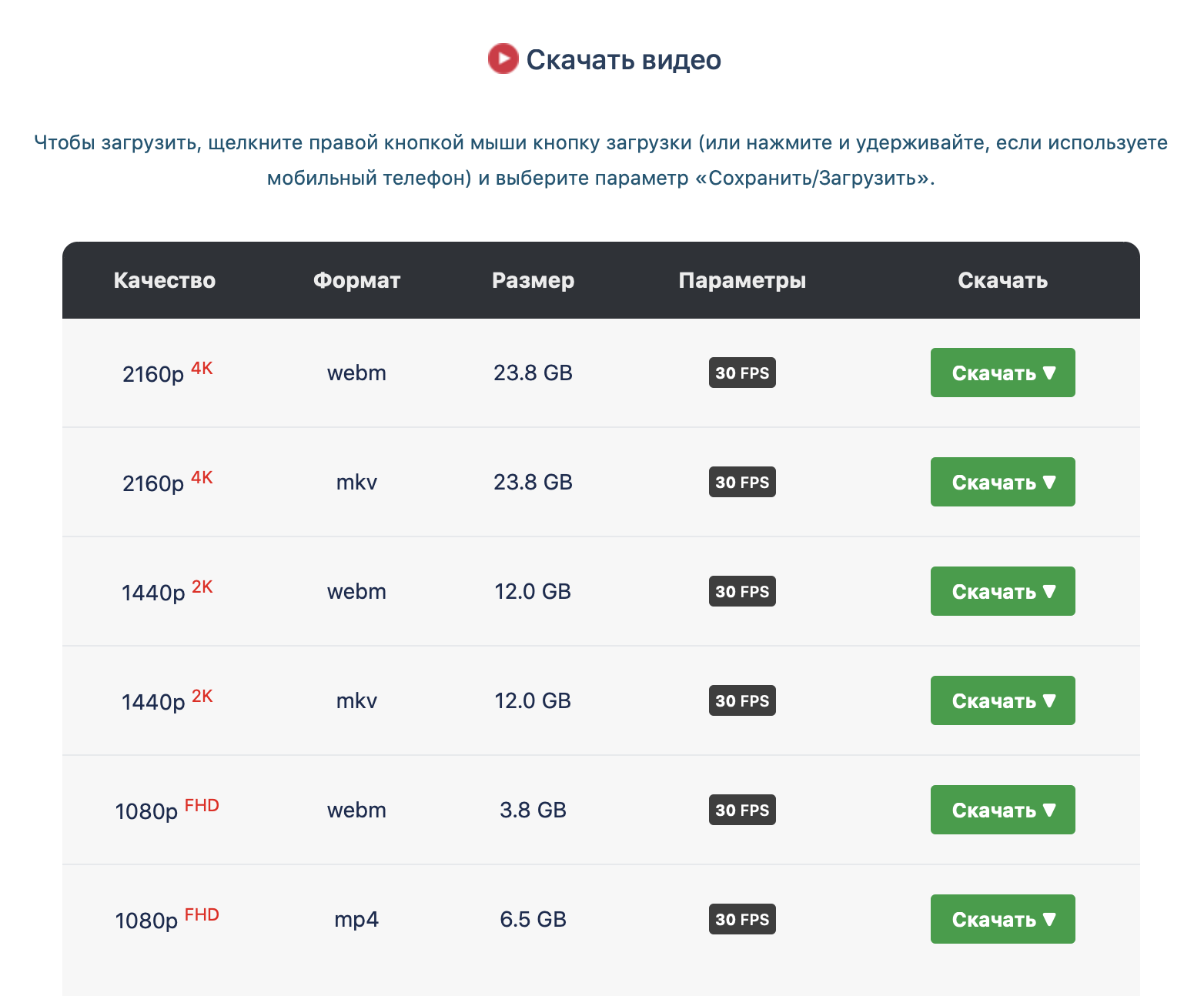
Браузерное расширение — еще один способ скачать видео онлайн. Такие расширения нельзя найти в официальном магазине Chrome: браузер принадлежит Гуглу, а компания борется с несанкционированным скачиванием роликов с YouTube.
Как правило, такие расширения распространяют через сайты разработчиков, например:
- 🔦 YouTube Video Downloader доступен для Chrome, Firefox, Opera, Edge, Safari, Vivaldi и «Яндекс-браузера». После установки расширения кнопка скачивания появится под любым роликом на YouTube, даже встроенным на стороннем сайте. Поддерживает видео до 8K, а файл можно конвертировать в MP3.
- 💡 Video Download Helper доступен для Firefox, Chrome, Edge. Скачивает не только с YouTube, но и с большинства сайтов с видео. Если ролик доступен для скачивания, то иконка расширения анимируется в панели задач.
Как скачать видео через Telegram
Боты в мессенджере выполняют разные функции, в том числе скачивают ролики с YouTube. При этом стоит учитывать, что в Telegram много мошеннических ботов, которые называются YouTube Download, но загружают вредоносное ПО вместо видео или вообще не работают.
Если бот заставляет подписываться на каналы, требует деньги за подписку или рассылает рекламу, это красный флаг. Им не стоит пользоваться. Возможно, он и скачает ролик, но вы столкнетесь с навязчивыми уведомлениями и спамом.
Вот какие боты без навязчивой рекламы можно попробовать:
- 💿 YouTube Downloader bot скачивает видео в качестве от 144p до 4K. С помощью команд можно обрезать ролик до загрузки или добавить теги к MP3-файлу. Бот отправляет скачанное видео в чат — его нужно сохранить на устройство для просмотра без доступа к интернету.
- 📀 Godzilla Downloader скачивает видео в качестве до 1080p. Этим ботом можно воспользоваться, если первый будет выдавать ошибки. Лимит — пять роликов в час.
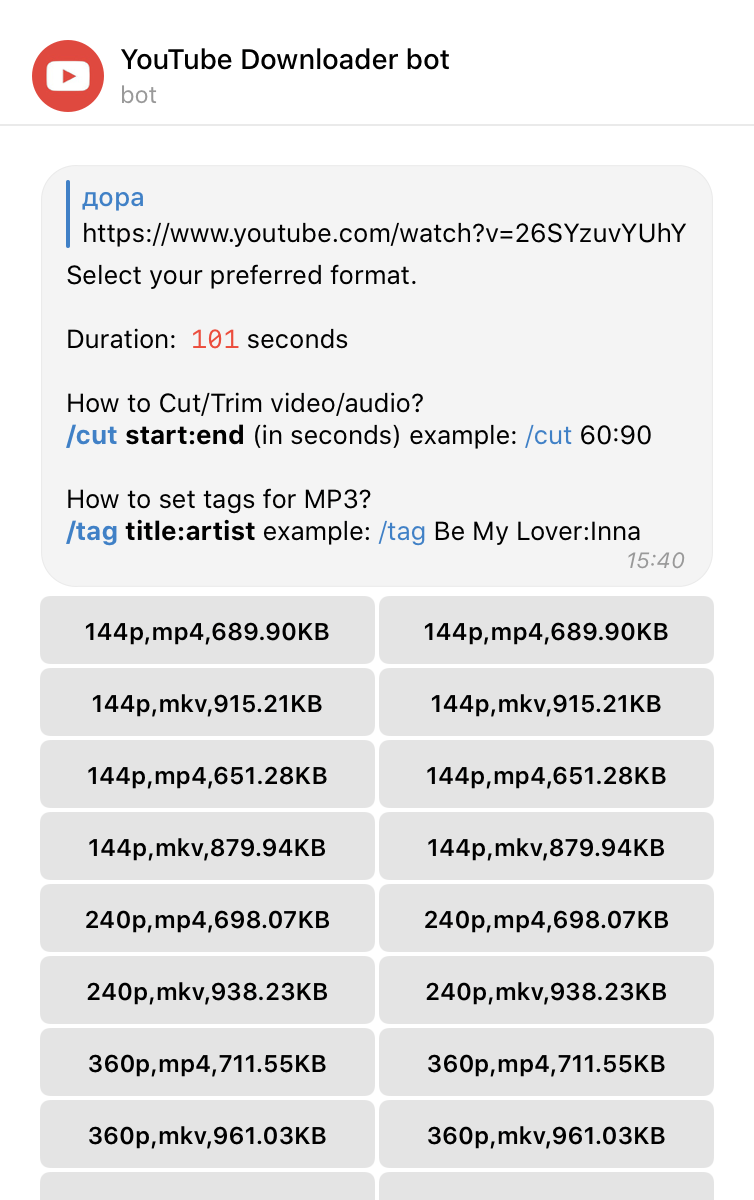
Как скачать видео с YouTube на компьютер
Программы более надежны, чем сайты или расширения. Они скачивают ролики в лучшем доступном качестве и с более высокой скоростью. Вероятность столкнуться с вредоносным ПО или фишинговыми ссылками меньше. Главное — выбрать проверенную платформу.
Видеоплееры позволяют не только воспроизводить видео, но и скачивать их с других сайтов. Вот какие плееры для Windows и MacOS можно попробовать.
🤖 В бесплатном VLC можно воспроизводить видео с YouTube и скачивать их в качестве FullHD, но не 4K. Конвертировать в другие форматы программа не может.
Процесс скачивания видео не самый очевидный. В программе перейдите на вкладку Media и выберите Open Network Stream. Скопируйте туда ссылку на нужный ролик и воспроизведите его. Когда видео включится, перейдите в Tools → Information. Найдите поле Source, скопируйте ссылку на ролик, вернитесь в браузер и вставьте ссылку. Скачайте видео из браузера по клику правой кнопкой мыши.
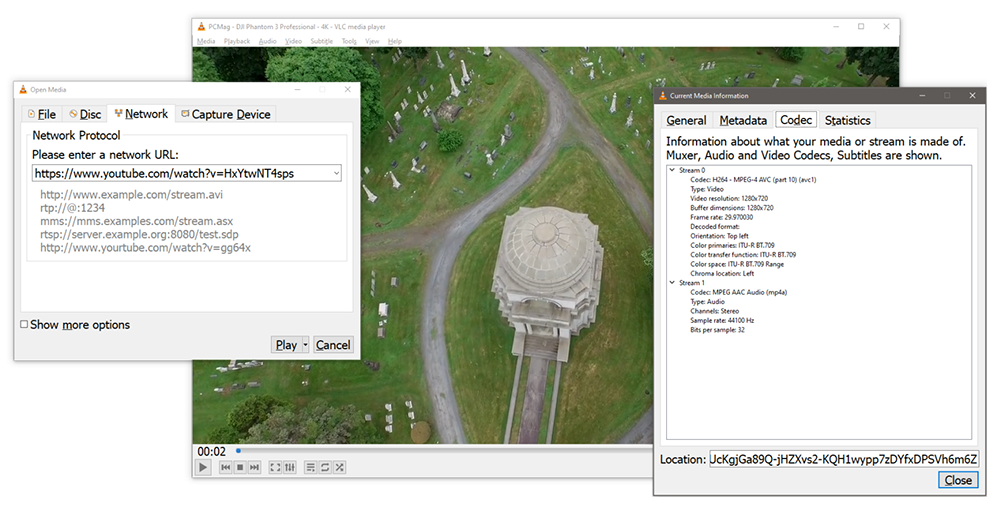
🎬 Мультифункциональный плеер 5KPlayer скачивает видео с трехсот сайтов, включая YouTube. В отличие от VLC поддерживает разрешение 4K. Для функции скачивания требуется регистрация.
Вставьте ссылку на видео в поле на вкладке YouTube, выберите параметры и дождитесь загрузки. Ролики скачиваются в формате MKV, но их можно конвертировать в другой: MP4, MP3 или ACC. Есть возможность скачать целый плейлист, но настройки придется выстраивать для каждого видео.
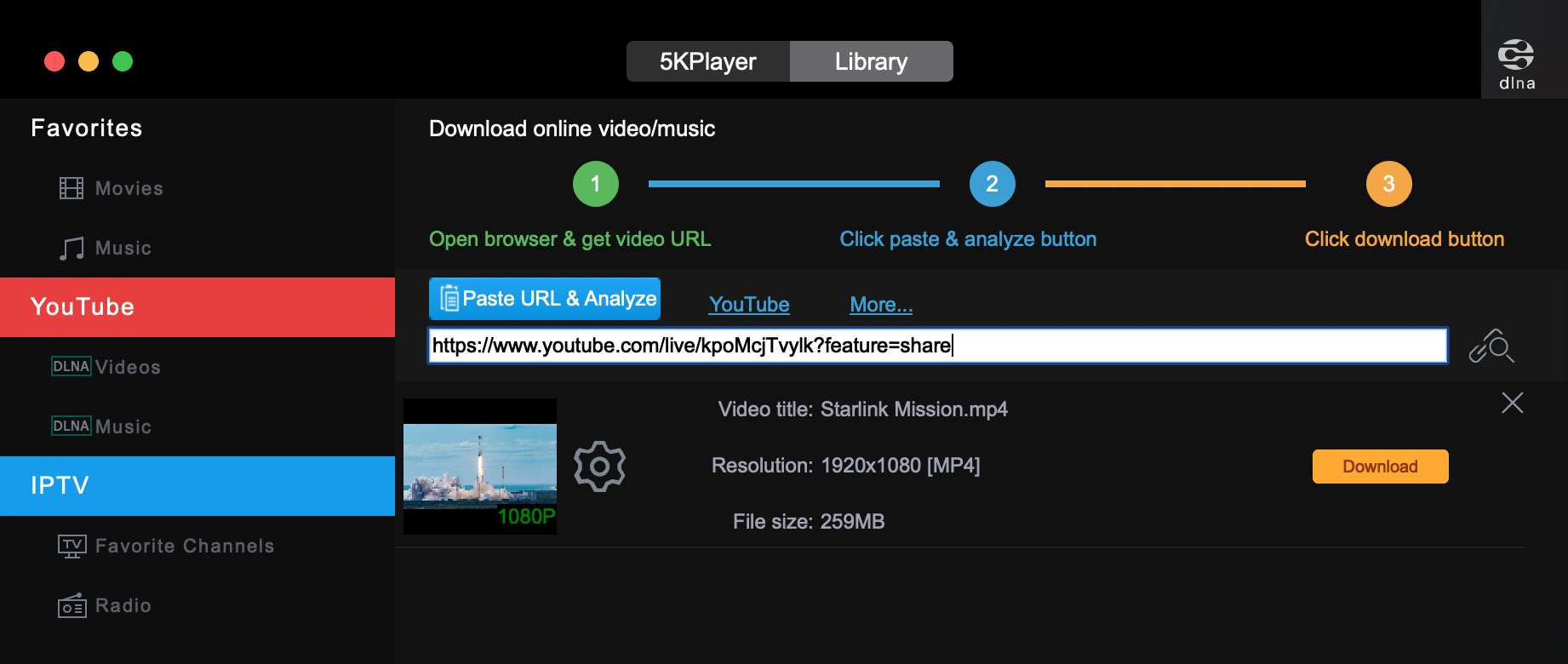
У специальных программ только одна функция — скачивание видео. Вот какие есть для Windows и MacOS.
🚀 У 4K Video Downloader минималистичный интерфейс и нет рекламы. Программа скачивает видео размером до 8K в разных форматах. Скопируйте ссылку на ролик и нажмите кнопку Paste Link.
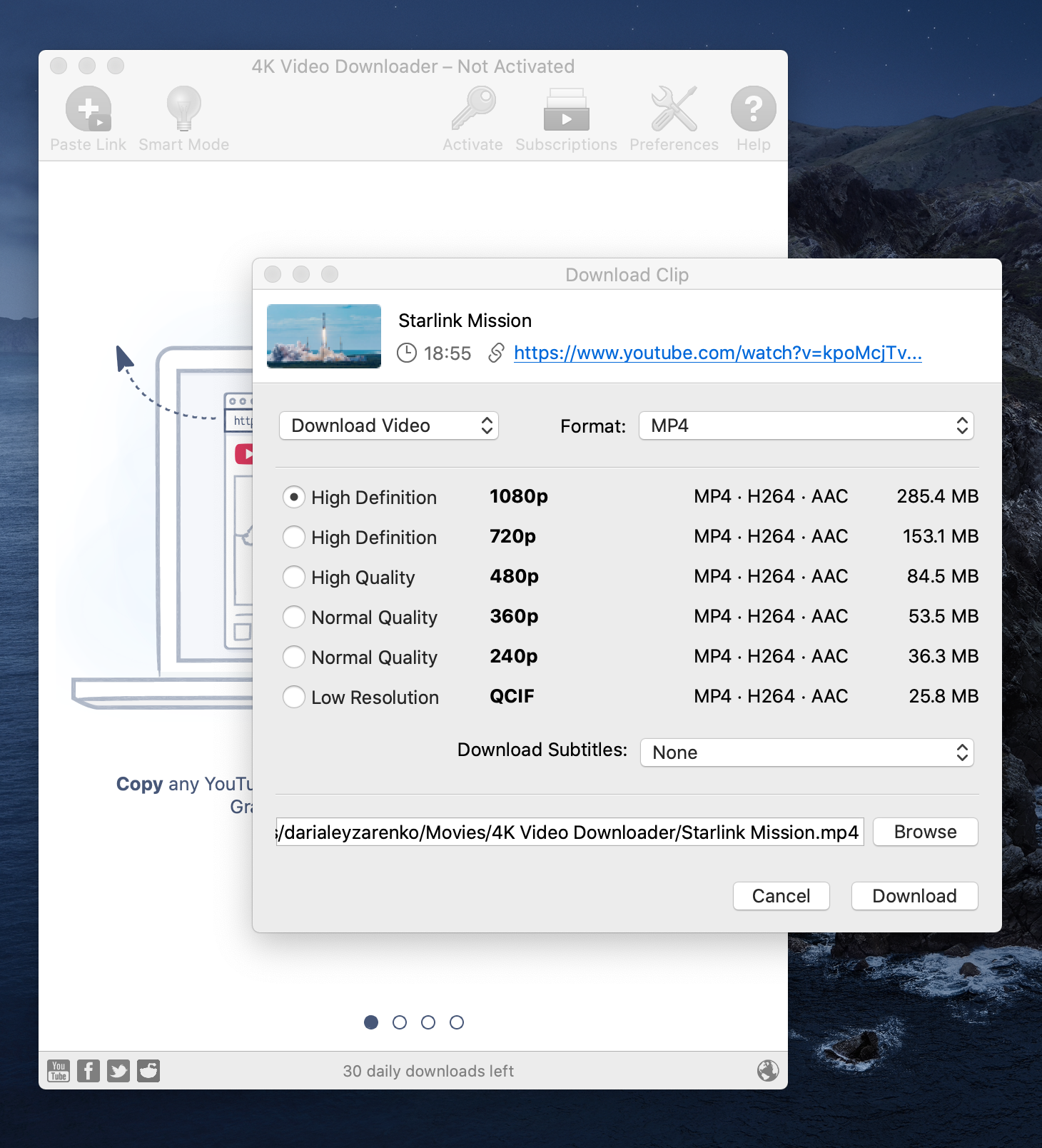
4KVD подгружает встроенные субтитры, а также может скачать все видео из одного плейлиста или с одного канала. Поддерживает не только YouTube, но и Vimeo с Facebook. В программе можно установить пресеты, чтобы она скачивала видео пачкой в определенном формате.
В 4KVD также есть платная подписка за 10 $ (815 ₽) в месяц, но способы оплаты в России недоступны.
🗿 VideoProc умеет редактировать скачанное видео: обрезать, сжимать или добавлять на него эффекты. Скачивать можно не только с YouTube, но и с других сайтов.
Нажмите на Downloader → Add Video, добавляйте ссылки на нужные видео, плейлисты или стримы. Программа может скачать несколько роликов за раз. Есть только один минус: сервис платный. Подписка на год стоит 25 $ (2039 ₽). Оплатить можно с Qiwi-кошелька или Webmoney.
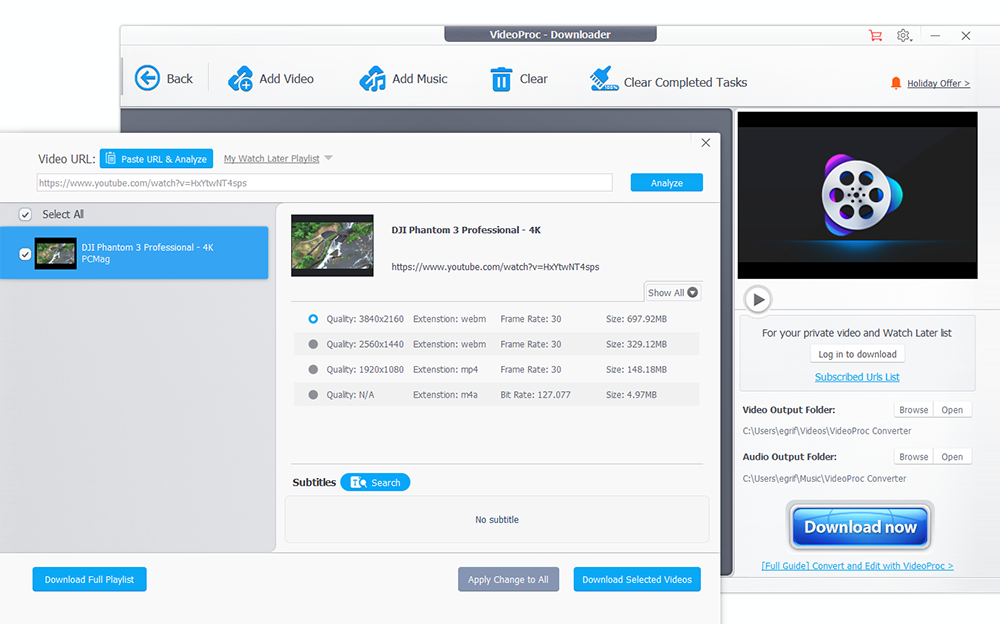
Как скачать видео с YouTube на телефон
Для Android нет официальных приложений для скачивания видео с YouTube, которые можно было бы найти в Google Play. Но можно скачать установочный APK-файл напрямую с сайта разработчика.
Чтобы устанавливать сторонние файлы не из Google Play, нужно получить права на установку. Для этого перейдите в настройки смартфона, откройте раздел безопасности — у разных производителей он называется по-своему — и разрешите установку приложений из сторонних источников.
После этого воспользуйтесь одной из этих программ: TubeMate, Snaptube, InsTube, Videoder. Все они работают примерно одинаково: чтобы скачать ролик, найдите нужное видео через встроенный поиск и нажмите кнопку Download. После этого появится меню, где можно выбрать качество и формат. Программы бесплатные, поэтому в них есть реклама.
Для iOS нет программ, с помощью которых можно скачать видео с YouTube. Установить сторонний софт сложно, так как Айфоны разрешают скачивать программы исключительно из App Store. Но есть несколько других способов.
👾 Через Safari. С других браузеров на iOS ролики скачивать нельзя. Перейдите на любой сайт, с которого можно скачать видео онлайн, — например, на Savefrom — либо добавьте ss перед URL и перейдите по получившейся ссылке. Дождитесь загрузки.
Когда ролик скачается, нажмите на «Загрузки» в Safari, откройте видео, нажмите «Поделиться» → «Сохранить в Файлы». Видео сохранится во внутреннюю память Айфона.
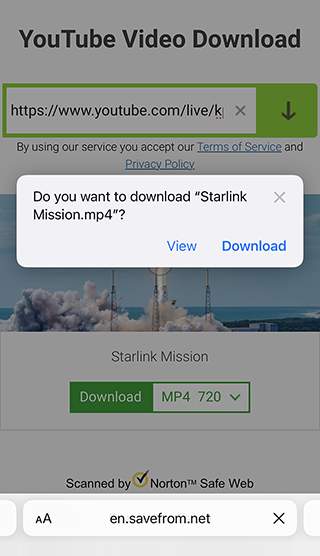
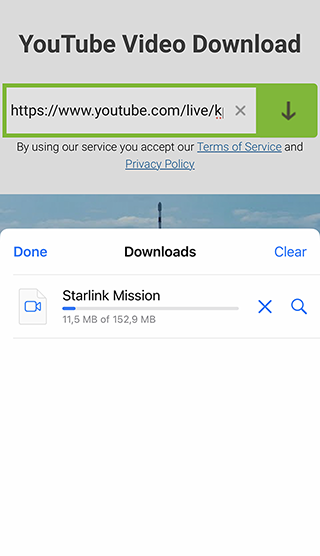
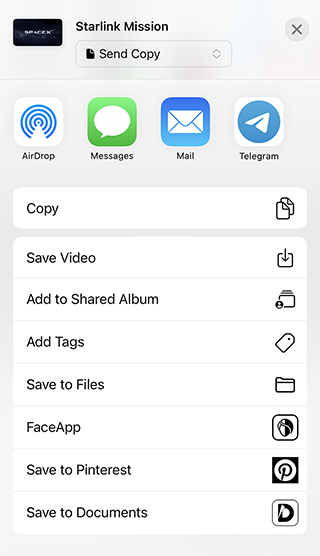
🦾 С помощью команды автоматизации. Если настроить шорткат, алгоритм будет скачивать ролики и сохранять их в галерею или приложение «Файлы». Чтобы добавить команду, найдите на сайте RoutineHub шорткат YouTube PIP & Downloader, нажмите Get Shortcut и предоставьте разрешения.
Откройте видео в Safari, в меню «Поделиться» выберите команду YouTube PIP & Downloader и нажмите «Сохранить в Файлы». Видео сохранится во внутреннюю память айфона.